Z uvedbo programske opreme ZBrush Digital Sculptiung ni pretirano poudarjati, da je povsem nova doba renesanse ponovno prizadela svet. Toda tokrat je umetniška revolucija dobila digitalno obliko.
Pri vmesniku ZBrush Digital Sculpting je najbolje omeniti njegovo sposobnost, da umetniku verjame, ko dela na spontanem in organskem modelu gline, ne glede na to, ali dela s kroglami ali digitalno glino. Programska oprema je digitalno kiparstvo popeljala na naslednjo raven, kar umetnikom po vsem svetu pomaga doseči kiparske rezultate, ki so nič manjši od vsega, kar so storili kiparski mojstri. S potekom pisala je mogoče tako natančno in spontano doseči rezbarenje in kiparjenje. Nič čudnega, če verjamemo, da je ZBrush najboljši program za digitalno kiparjenje.
Kipar, ali to počnete v resničnem svetu ali na digitalni platformi, potrebuje podrobno opazovanje anatomije in poznavanje pravega namena orodij, ki jih boste uporabljali. Številni študentje se naučijo številnih orodij v programski opremi ZBrush Digital Sculpting, vendar nimajo pojma, kje in kako jih uporabiti. Prav tako je kronologija metod, ki jih bomo uporabili, zelo pomembna za zmanjšanje delovnega časa, saj je digitalno kiparstvo dolgočasno in dolgotrajno delo. Objava vam bo predstavila številne vrste orodij in funkcij, ki vam bodo pomagale razumeti digitalno kiparstvo v ZBrush-u.
Če želite doseči raven digitalnega kiparstva ZBrush, bi morali imeti vsaj osnovne informacije o orodjih in poteku programske opreme za digitalno kiparjenje ZBrush. V tem smislu lahko razumemo, da je naslednje delovno mesto osredotočeno na vmesno raven ali na študente, ki so zaključili učenje ZBrush-a. Pisanje naj bi na kratko predstavilo najpogostejše in najpomembnejše metode, ki se uporabljajo pri digitalnem kiparstvu v ZBrush.
ZBrush digitalni kiparski vmesnik
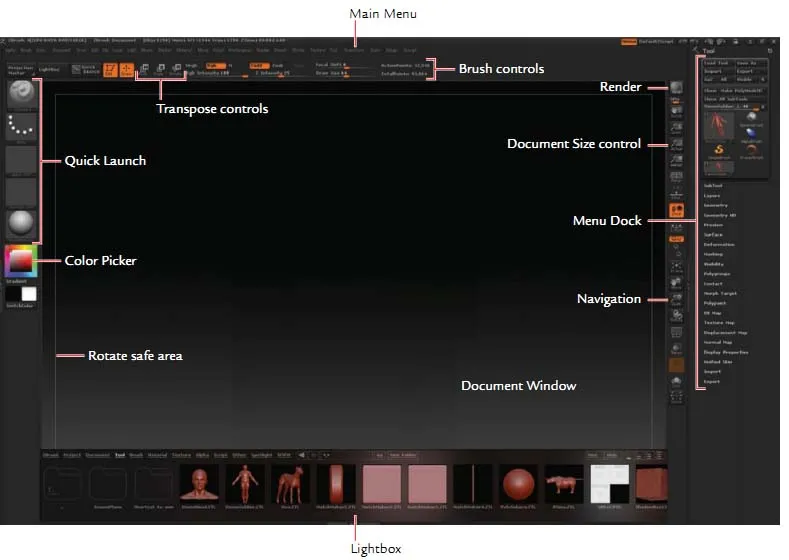
Že na prvi pogled vmesnika ZBrush se zdi, da se ga naučiti precej zahtevno. Če pa poznate katero koli drugo programsko opremo 3D, kot sta Maja ali 3DS Max, se vam bo to zdelo dokaj enostavno. Kljub temu vas lahko število orodij, ki jih vidite pri zunanjem pogledu, zastraši. Ključna točka je, da ne boste uporabljali številnih orodij, ki so vidna. Obstaja le nekaj nabora orodij, ki vam bodo pomagala pri kipanju. In s časom se boste odločili za svoj najljubši del programske opreme in katera orodja boste dobili zraven.
- Ob prvem pogledu lahko opazite dva stolpca, ki imata nekaj hitrih povezav do drugih menijev.
- V levem stolpcu so z njim povezani meniji materiala, krtača, tekstura in poteza. Našli boste tudi izbirnik barv, ki vam pomaga pri izbiri barv med barvanjem.
- V desnem stolpcu so ikone, povezane z navigacijskim oknom, podatki o aktivnem prikazu orodja.
- V menijski vrstici na vrhu lahko spremenite vidike orodja za oblikovanje. Za lažji potek dela se lahko odtrga in pritrdi na zaslon.
- Z desnim klikom miške med delom v načinu urejanja se prikaže pojavni meni z ZIntensity, RGB intenzivnostjo, nastavitvami goriščnega premika in velikostjo risanja.
Krtače za maskiranje in vidnost:
S krtačami za maskiranje in vidnost lahko uporabite vrste potez kot pravokotnik, krivulja, krog in las. Pridržite premik, medtem ko odprete meni Strokes, da si ogledate možnosti.
Krtačo za potezo krivulje lahko uporabljate s krtačo Mask curve. S pomočjo tega čopiča lahko določite eno stran krivulje kot del izbora. Med risanjem krivulje boste videli gradientne obrazce, ki so aktivna stran čopiča. Stranico krtače lahko spremenite tudi tako, da pred sprostitvijo gumba miške ali pisala preprosto kliknete Alt.
2.5D ilustracija:
Poleg tridimenzionalnih predmetov vam ZBrush omogoča tudi delo na 2D dokumentih. So mešanica med sliko in upodabljanjem. Številni umetniki so spregledali okno dokumenta, ki ZBrush ne uporablja za ilustracijo ali zasnovo.
V resnici pa okno z dokumenti ponuja edinstvene vidike, ki lahko slikarjem postanejo priročni. Predmete lahko prižgete in upodabljate v 2-dimenziji in celo skicirate na Ilustraciji.
Meni s ščetkami

Meni Brush v ZBrush digitalnem kiparstvu je sestavljen iz vsakega čopiča in orodja za kiparjenje v realnem času, ki ga boste uporabljali pri delu na oknu z dokumenti. Morda boste zlahka zmedeni z raznolikostjo ščetk, naštetih v meniju Orodja, ki je sestavljena tudi iz Simple krtače. To ni čopič, ki je namenjen kiparstvu, temveč se uporablja za 2, 5-dimenzionalno slikanje in ga ne zamenjujemo s 3D-kipnimi ščetkami.
Tu vam ponujamo popoln seznam kiparskih ščetk v digitalnem kiparstvu ZBrush. Če se igrate z vsakim od njih, je ključnega pomena, da imate pravilno predstavo o čopičih za oblikovanje.
Standardna krtača, Move čopič, elastična krtača, Displace čopič, napihljiva krtača, standardna krtača, povečava čopič, čopič, Blazinasta ščetka, Flatten Brush, Glina krtača, Morph Brush, Layer Brush, Nudge Brush, Snake Hook čopič, Z Project Brush, Gladka krtača, očesna vstavljena ščetka, ščetka, maskirna ščetka, obrezana ščetka, ploščata krtača, poljska ščetka, izberite čopič za lasso, premakni del, premakni topološko, premakni elastiko.
Modifikator
Podmeni ZBrush modifikator ima različne modifikatorje poteze ščetke.
- Nagib - modifikator daje učinek, ko se čopič nagne v prostoru, ko se je dotikal površine.
- Samodejno glajenje - samodejno gladi površino po vsakem poteku, ki ga narišete.
- Pot - Možnosti sled deluje podobno kot učinek LazyMouse. Razlika pa je v tem, da modifikator po vašem udarcu brez odlašanja daje učinek. Ustvari več kopij giba in povpreči ter izravnava potezo krtače.
Obstaja cel kup modifikatorjev krtač, ki jih boste našli v digitalnem kiparstvu ZBrush in vse je pomembno pri doseganju želenega učinka.
Shranjevanje ščetk po meri
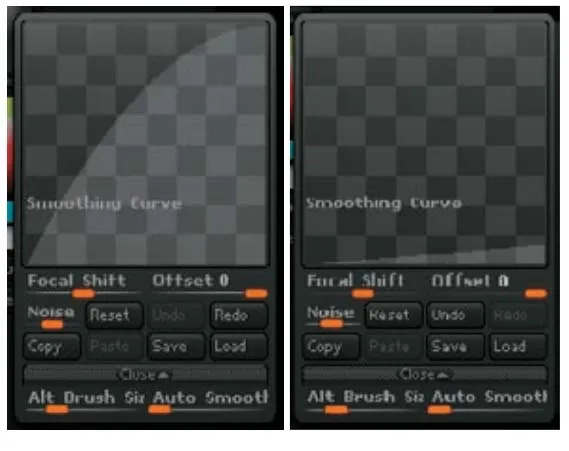
Včasih, kako sofisticirana je morda programska oprema, ki jo zaostaja pri zagotavljanju pravega orodja, ki ga želite uporabiti. Zahvaljujoč čopičem po meri, ki vam omogočajo, da ustvarite svoj čopič, da boste lahko brezhibno delali in dosegli želeni učinek pri kiparjenju.
S pomočjo upravitelja ščetk lahko zelo preprosto ustvarite svoje lastne ščetke. Če prilagodite krivuljo glajenja in nastavite gladko krtačo, lahko ustvarite krtače, ki lahko preplavijo vašo domišljijo.
Kako ustvariti čopič
- 1. korak: Izberite gladko krtačo iz palete in nastavite BrushMod na 0. Če želite ustvariti kopijo izbrane ščetke, kliknite na gumb klon.
- 2. korak: Odprite novo ustvarjeno krtačo v podmeniju Curve. Če želite spremeniti krivuljo krtače, pritisnite tipko Shift. Medtem ko držite tipko Shift, lahko vidite, da se krivulja krtače pretvori v gladko krivuljo, ki omogoča enostaven dostop do spremembe oblike.
Leva stranska točka označuje jakost na skrajnem obroču, desna stranska točka pa jakost v središču. S čopičem na površini preverite gladkost in učinek.
- Korak 3: Ko so vaše prilagoditve končane, kliknite Shrani kot in krtači dodajte novo ime. ZBrush vam bo prihranil novo krtačo in vam ponudil vsakič, ko odprete programsko opremo. Toda ne pozabite, da ga morate shraniti v mapo Znartup čopič s prednastavitvami, da omogočite to funkcijo.
Glinene ščetke
ZBrush digitalno kiparstvo vključuje napredne čopiče, ki omogočajo hitro krtačenje zahtev po kiparstvu. Čopiči delujejo na najvišjih poddodelskih nivojih, ki lahko dosežejo več kot milijone! Najvišja je delitev poligonov, najvišja je kakovost teh ščetk.
Nekateri čopiči, ki sodijo v to kategorijo, so Clay, Claytube, Snakehook in Rake.
Za razliko od običajnih ščetk, čopičev za nanašanje in nanašanje, sposobnost risanja v živo na visokem poli predmetu naredi glinene krtače edinstvene in posebne od ostalih v ZBrush. Čopiči so zasnovani tako, da umetniki dobesedno menijo, da delajo na glini zaradi ohlapnega modela organske poteze.
Poljske, planarne in trim ščetke
ZBrush digitalno kiparstvo ponuja številna učinkovita orodja za ustvarjanje modelov s trdo površino. Prav tako pridejo v poštev analizirati ravninsko analizo. Zlasti poljske, planarne in trim ščetke se uporabljajo za ustvarjanje trdnih kovinskih snovi, kot so oklepniki, kovinske pločevine, orožje itd.
Kiparstvo v ZBrush
Uvoz mrežnega očesa
Znak ali geometrijo lahko enostavno uvozite iz drugih programskih programov 3D, kot so Maya, 3DS Max, v format ZBrush v formatu .OBJ. Vendar se bodo 3D-mreže kmalu pretvorile v Ztools, ko bodo uvožene v programsko opremo.
Ztools so veliko bolj izpopolnjen model, ki prihrani več informacij mreže. Tradicionalno .obj format lahko med izvozom obdrži podatke o številu poligona, obliko in UV žarke. Toda Ztool ima večjo sposobnost shranjevanja presežnih informacij kot več stopenj pododdelkov, podrobnosti o kipanju z visoko ločljivostjo, informacije o teksturah in slikah, alfa zemljevidi, informacije o slojih. Ztools je zgoraj privzeta oblika datoteke oblikovane mreže v programski opremi ZBrush.
Za uživanje v vrhunskem kiparstvu z formatom Ztools igra pomemben fizični pomnilnik računalnika. Grafične kartice niso zaskrbljujoče, če želite delati na visokem poligonu. Vaš procesor vam omogoča, da premikate predmet po zaslonu, medtem ko delate. Hitrejši je vaš procesor, hitrejše je lahko vaše kiparjenje.
Optimizirajte svojo mrežo za ZBrush
Med uvozom mrežice v ZBrush iz druge programske opreme se boste morda srečali z veliko težavami. Eden glavnih razlogov za to težavo je slabo razporejena mrežasta postavitev. Če ima vaša originalna mreža gostejšo in tesnejšo mrežo (ki je ponavadi primer slabo razporejenih mnogokotnikov), se konča večkrat, če začnete delati na ZBrush, težave pa poslabšate in poslabšate, kar ima za posledico slabo oblikovano topologijo.
Najboljši način za optimizacijo vaše mreže za delo na topoloških orodjih ZBrush je ustvarjanje predmeta, ki je pripravljen za oblikovanje, preden ga uvozite. Prepričajte se, da so prostori mnogokotnikov enakomerni in da so robovi jasno razporejeni. Pomaga zmanjšati čas izdelave, medtem ko uvažate mrežo. Torej lahko neposredno začnete delati na mreži z uporabo topoloških orodij.
Alfa
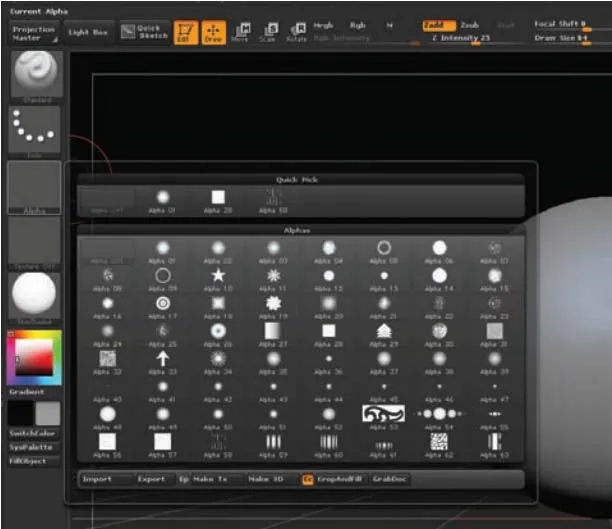
Za dosego najkvalitetnejših oblikovanih likov je eno najpomembnejših orodij, ki ga ne morete prezreti, da bi obvladali alfa. Podobe v sivih barvah se v ZBrushu uporabljajo v treh pomembnih vlogah
Uporabljamo jih lahko kot oblike ščetk, teksturnih oblik in šablon.
Do menijev Alpha lahko dostopate prek menija Alpha, ki se nahaja v zgornji vrstici menija. Alpha omogoča tudi ustvarjanje 3D predmetov v ZBrushu z uporabo gumba Make3D v meniju Alpha. Skozi meni Alpha lahko slike preprosto uvozite in izvozite in jih s klikom pretvorite v alfa. Ko so slike naložene, pridobite več nadzora, da jih manipulirate, jih pretvorite v šablone, teksturo ali celo v geometrijo.
Nekaj orodij Alpha Menu, ki bi jih morali obvladati kiparski umetniki, so zamegljenost, hrup, maks., Srednja vrednost, radiofrekvenčna intenzivnost, kontrast, alfa prilagoditev, flip H, flip v, vrtenje, obratno, mres, mdep, msm, dbls, make 3D, Make Tx, Make St, Make Modified Alpha.
Kiparjenje je večplastni postopek, ki vključuje različne postopke od začetka do konca. Cevovod vključuje visoko tehnične stvari na vseh ravneh postopka. Skoraj nemogoče je obravnavati vsako točko in vsako orodje, ki se uporabi v celotnem procesu kiparjenja. Zato smo razpravljali o nekaterih najpomembnejših orodjih, ki igrajo ključno vlogo pri pripravi.
Upamo, da vam je objava pomagala ugotoviti pomembne točke, ki vam bodo pomagale narediti strokovnjaka za kiparstvo ZBrush.
Priporočeni članki
Tukaj je nekaj člankov, ki vam bodo pomagali do podrobnosti o digitalnem kiparstvu, zato pojdite po povezavi.
3D Coat vs ZBrush: razlike